
Эффективный затвор Харриса - это Эффект 3D что вы наверняка видели не раз. Это очень эстетичный эффект, который отлично смотрится в сюрреалистических, футуристических и психоделических композициях. Мы можем получить его либо через наше приложение Photoshop, либо напрямую через нашу камеру. Чтобы сделать это вручную, нам понадобится всего три цветовых фильтра. Красный фильтр, еще один синий фильтр и еще один зеленый фильтр. Мы разместим фильтры на конце нашего объектива, и мы сможем снимать с полной свободой. В этом посте очевидно Мы увидим процедуру, которой нужно следовать, чтобы добиться эффекта с помощью фотоманипуляции.
- Сначала мы откроем изображение, над которым собираемся работать, и при необходимости разрежем его. Имейте в виду, что этот эффект будет работать намного лучше, если мы будем работать с контрастным изображением, и если у него может быть черный или темный фон, намного лучше.

- Мы немедленно продублируем наш слой дважды, пока у нас не будет трех копий, имейте в виду, что нам нужно три цвета. На каждой из этих копий мы создадим новый слой.

- Затем мы скроем все слои, кроме двух нижних, и перейдем к прозрачному слою, чтобы придать ему чистый красный оттенок. Мы дважды щелкнем по цвету переднего плана и на вкладке цвета RGB применим значение 255 к красному, от 0 к зеленому и от 0 к синему. Нас интересует, чтобы сохранились только красноватые оттенки.
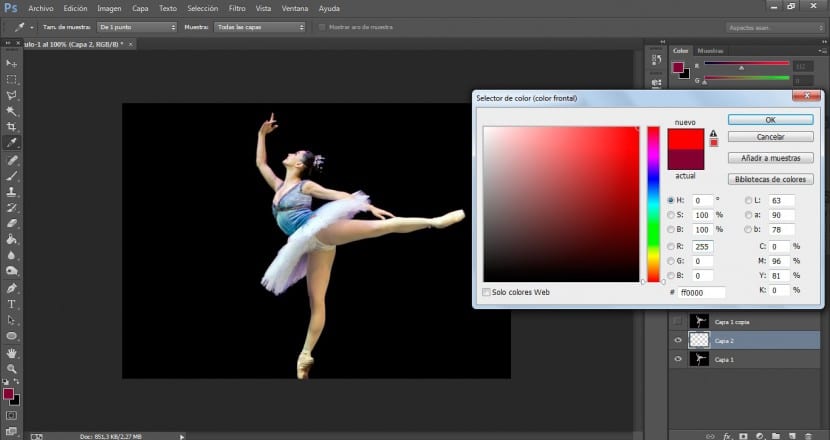
- После тонирования этого слоя мы изменим его режим наложения в Multiply. Это даст такой же результат, как если бы мы использовали красный фильтр с нашей камерой.
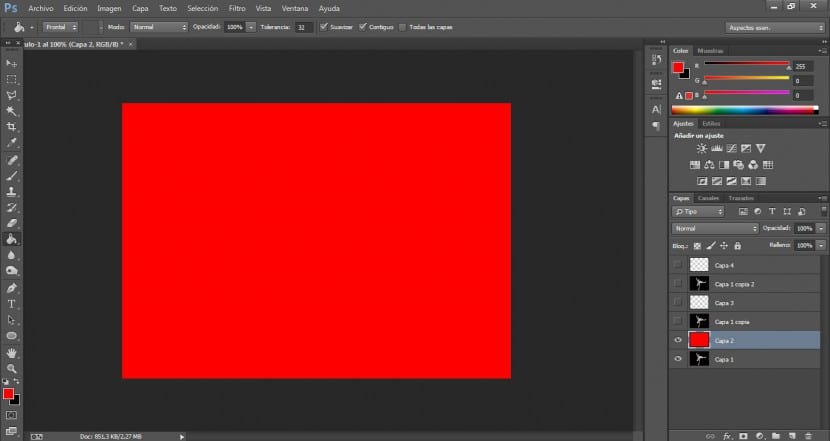

- Следующим шагом будет объединение обоих слоев, и мы переименуем получившийся слой.

- Затем мы активируем два верхних слоя и проделаем тот же процесс.
- Покрасим прозрачное покрытие в чистый синий цвет и емкость с краской. Дважды щелкните цвет переднего плана и примените следующие значения в разделе цветов RGB: красным - 0, зеленым - 0 и синим - 255.
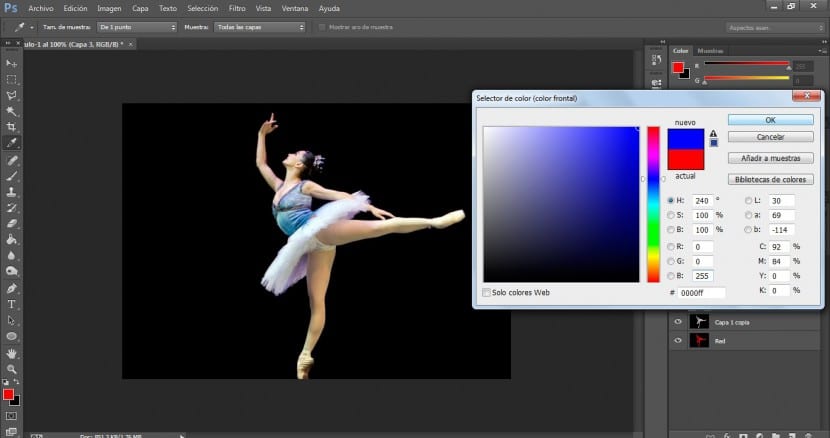

- Мы снова применим режим смешивания multiply и объединим оба слоя, чтобы снова переименовать получившийся.
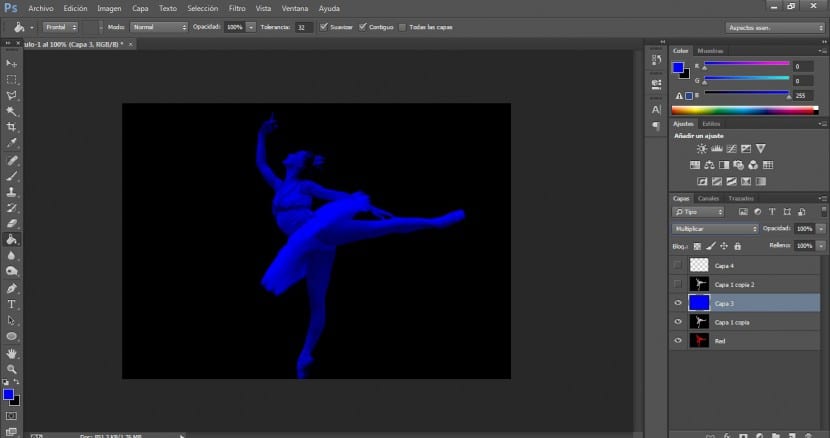
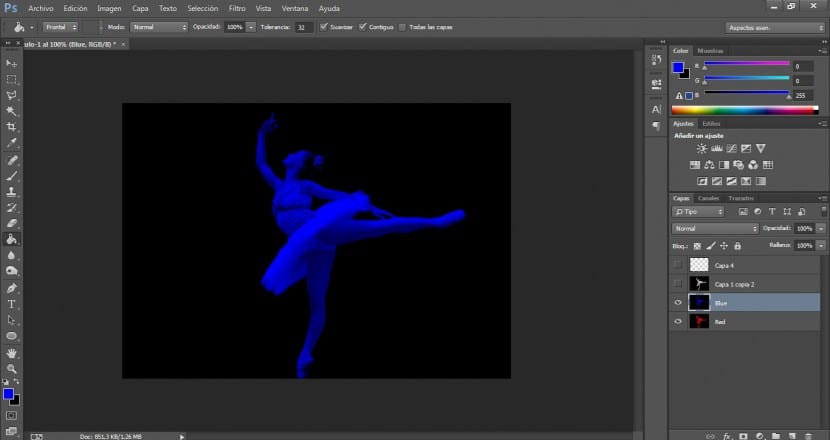
- Наконец, мы проделаем тот же процесс с двумя оставшимися слоями. Тонируем прозрачный слой чистым зеленым оттенком. В этом случае мы вернемся к разделу цветов RGB, и на этот раз мы применим 255 для зеленого и значение 0 для остальных цветов.
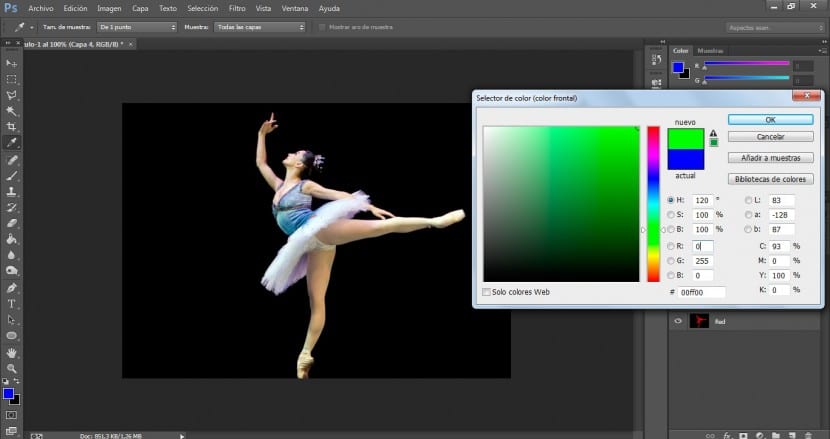
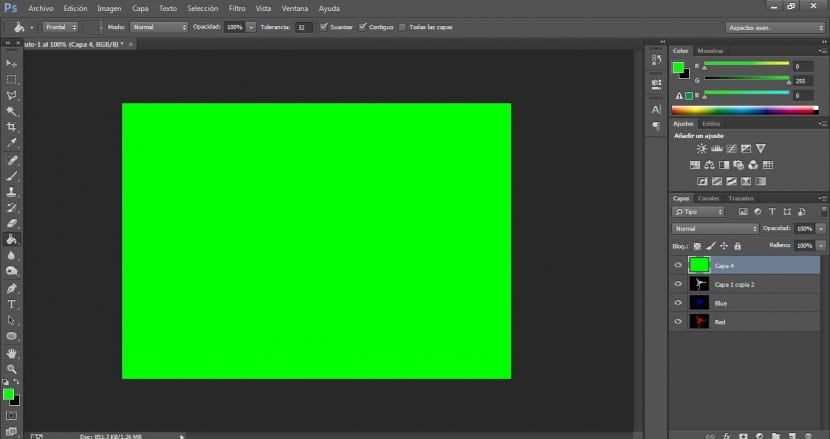
- Мы применим режим наложения умножения.
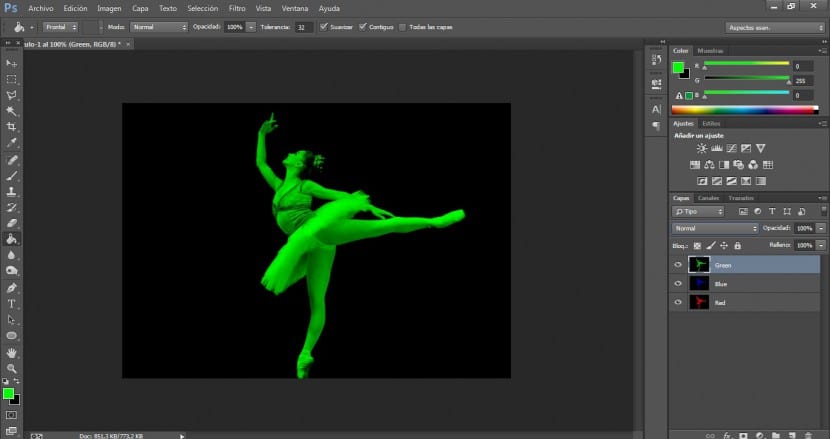
- Объединим оба слоя и переименуем оставшийся.
- После того, как мы окрасили три слоя, следующее, что мы сделаем, это перейдем к двум верхним тонам, синему и зеленому, и применим режим наложения, чтобы прояснить их. Это довольно любопытно, потому что если вы посмотрите на него, то снова появится исходное изображение. Применяя это, мы объединили, так сказать, «каналы» RGB (красный, зеленый и синий) в одно изображение, и, как следствие, оно в основном ведет себя аналогично режиму RGB. Все оттенки передаются через три цвета. Любопытно, правда?

- Но мы намерены создать 3D-эффект, и для этого нам нужно только слегка перетащить наши слои в нужное положение. В этом случае мы собираемся перетащить синий и зеленый слои, но мы действительно можем работать и с красным, или мы можем перетащить только два из них, один или все три. Это будет решение каждого.

- Если мы ищем эффект затвора Харриса, нам придется перетащить или изменить положение трех цветов.
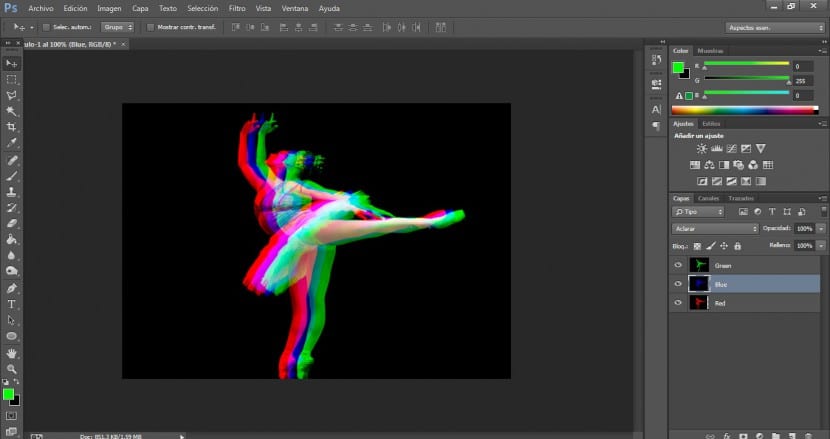
- Чтобы добиться стандартного 3D-эффекта, мы должны держать синий и зеленый слои в одном положении и изменять только положение красного слоя.
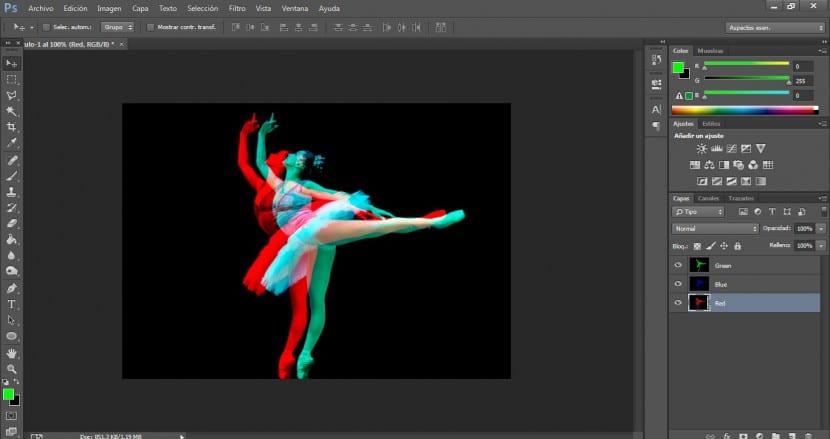
- Когда мы найдем наиболее подходящее решение, нам останется только создать группу слоев и переименовать их. Мы будем перетаскивать изображение, воздействуя на группу слоев, и в случае неприглядных порезов изображения нам нужно будет только использовать инструмент «Ластик» с довольно размытой кистью и обработать желаемые области.
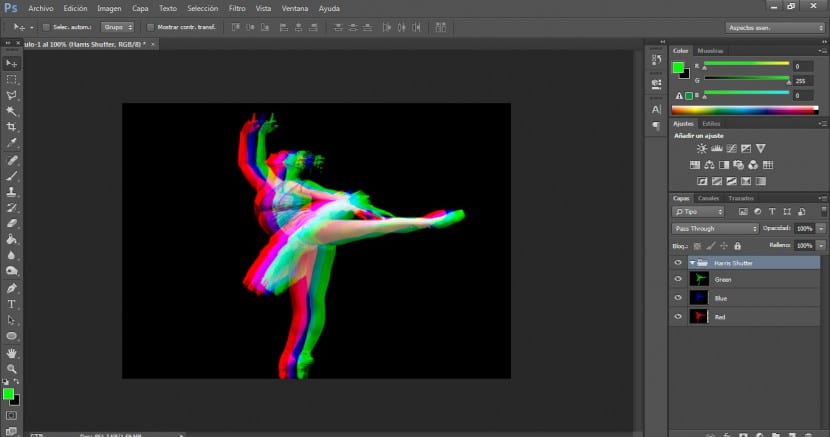
Имейте в виду, что этот эффект может проявляться по-разному, мы даже можем поиграть с четырьмя слоями, имитирующими цветовой режим CMYK (голубой, пурпурный, желтый и черный). Если бы мы это сделали, при тонировании каждого из четырех слоев нам нужно было бы только искать каждую тональность на вкладке цвета CMYK. Мы бы применили 100% к Cyan и XNUMX% к остальным. Позже мы сделаем то же самое с пурпурным, желтым и, наконец, черным цветом. Также следует добавить, что в этом случае мы использовали одно изображение, но процесс мог бы быть гораздо более творческим, если бы мы использовали три разных изображения одного и того же человека, но снятые с разными движениями. Для этого рекомендуется использовать последовательный режим съемки, если мы собираемся работать с изображениями, сделанными нами. Это действительно очень красивый эффект, который может добавить богатства нашим композициям.
Большое вам спасибо за то, что научили меня, как это делать! Я понял, что это проще, чем кажется.